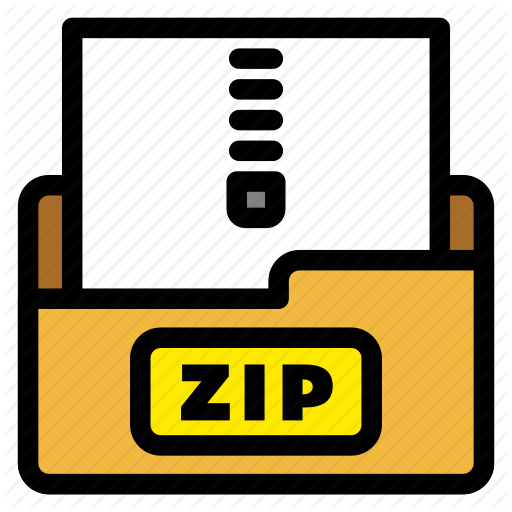BackupBuddyのエラー4001のガイド
公開: 2020-10-07BackupBuddyの使用中に、エラーが発生する場合があります。 これらのエラーは頻繁に頭痛の種になる可能性があるため、このエラーの意味を理解すると、トラブルシューティングプロセスに役立ちます。 各エラーには指定された番号があります。バックアッププロセス中に何が正確に失敗したかを示すことが多いため、この番号を忘れないでください。 通常、エラーは[概要]タブまたは[ステータスログ]タブの下部にあります。 この記事では、バックアップ中にユーザーが受け取る最も一般的なエラーと、エラーに対処する方法について説明します。
エラー#4001
[概要]タブで、次のエラーが表示される場合があります。
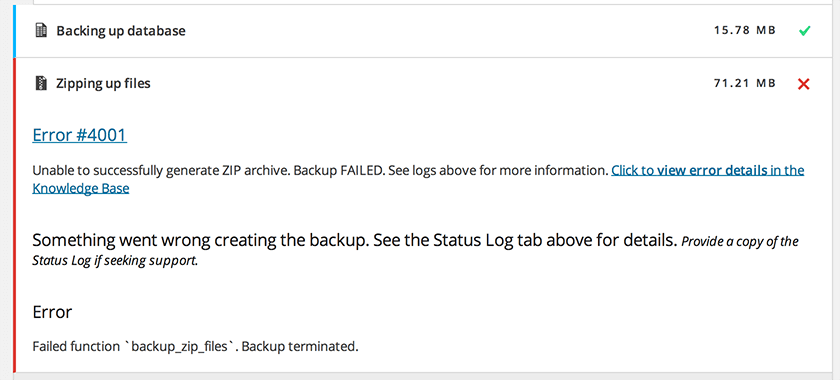
エラー#4001ZIPアーカイブを正常に生成できません。 バックアップに失敗しました。 詳細については、上記のログを参照してください。 クリックして、ナレッジベースのエラーの詳細を表示します
[ステータスログ]タブに次のように表示される場合があります。
エラー#4001:ZIPアーカイブを正常に生成できません。 バックアップに失敗しました。 詳細については、上記のログを参照してください。
4001エラーが最終的に示される直前のステータスログエントリは、BackupBuddyが安全でないか、残りのプロセスを続行できないためにバックアップを停止する原因となったサイト/サーバー/ホスティングの問題の詳細を提供します。 たとえば、Webサーバーがバックアップへの追加を要求された1つまたは複数のファイルにアクセスできないために安全でない場合や、サーバーの使用可能なディスク領域が不足しているために不可能な場合があります。 探すべき主なものは、 Zipプロセスの終了コードです:## 。 ほとんどのZipエラーは、ZIP設定内で修正できます。 (Wp-Admin-> BackupBuddy->設定->詳細設定/トラブルシューティング-> Zip):
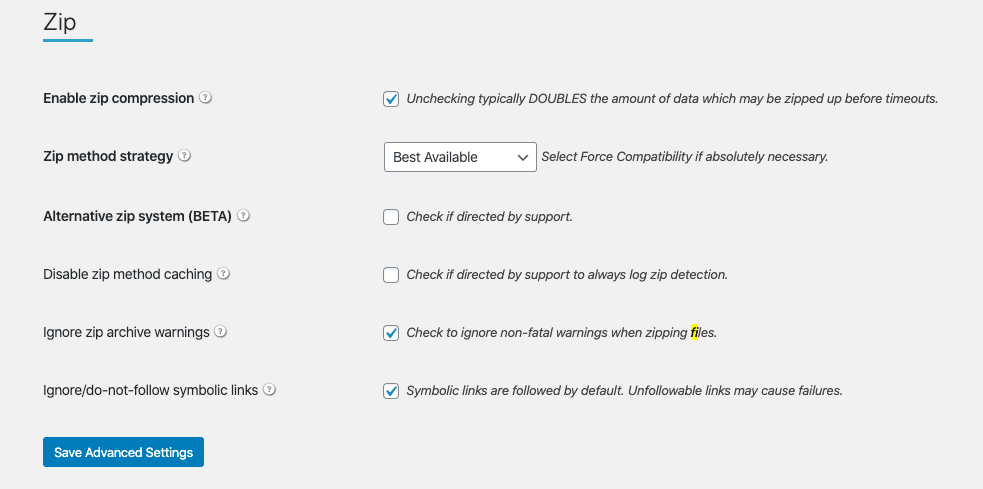
注: BackupBuddy v5 +の4001エラーとBackupBuddypre-v5の3382エラーは同義語です。
4001エラー中に生成される最も一般的なタイプの終了コードは次のとおりです。
終了コード10、-10、-1、および14:サーバーで使用可能なディスク容量が不足していることを示します。 サイトのスペースを解放することを検討するか(ローカルに保存されている古いバックアップを削除してみてください)、ホスティングプロバイダーにディスククォータを増やしてもらうことを検討してください。 Stashなどのリモート宛先またはローカルマシンを使用して、バックアップをオフサイトに保存することを検討してください。
終了コード4: 「Zipプロセス終了コード:4」がサーバーから返されます。これは、バックアップの開始時にサーバーのZIPユーティリティが1つ以上のバッファにメモリを割り当てることができないことが原因である可能性が高いことを意味します。 支援が必要な場合は、ホスティングプロバイダーに問い合わせる必要があります。
それまでの間、BackupBuddy->設定-> Zip-> Zipメソッド戦略に移動し、「強制互換性」に変更して、PclZip(PHPのZIPユーティリティ)を使用する可能性が高いため、違いが生じるかどうかを確認してください。 それでも問題を軽減できない場合は、必ず「利用可能なベスト」に戻してください。
Zip方式の戦略を調整しても問題が解決しない場合は、デフォルト設定で代替ZIPシステムを使用してみてください。 代替ZIPシステムを有効にするには、BackupBuddy->設定->詳細設定/トラブルシューティング-> Zipに移動し、代替Zipシステムを有効にします。
これらの設定のいずれも機能しなかった場合は、「zipプロセスの終了コード4」についてホスティングプロバイダーに問い合わせる必要があります。
終了コード5 :(内部論理エラー)–整数5の「Zipプロセス終了コード」がサーバーから直接返されます。これは、内部論理エラーがあることを意味します。 終了コード5は、サーバーで何らかのプログラミングエラーが発生したことを示しているため、発生しないはずです。 つまり、サーバー上で何かが壊れていることを意味します。 ディスク容量の不足などの標準的な問題が原因である可能性がありますが、通常は別の終了コードで表されます。 古いバックアップを削除したり、ディスククォータを増やしたりしてみてください。
通常は別の終了コードとして表示される別の可能性は、ホスティングプロバイダーが(このタイプのファイルだけでなく、任意のファイルの)最大ファイルサイズに固定上限を設定していることです。 おそらく、ホスティングプロバイダーは、ファイルの作成サイズを64 MBに制限しています。これは、エラーがそのマークに達する直前に表示される可能性があるためです。
標準的な方法は、再試行して、上記が一時的なサーバー障害状態であることを示す可能性のある同じ動作または異なる動作が発生するかどうかを確認することです。 ただし、それが続く場合は、ホストが提供するコマンドラインZIPユーティリティの操作で問題が発生しているため、ホスティングサポートを参照する必要があります。
終了コード9および127:いくつかの異なる可能性のあるエラーを示しますが、それらはすべて、ホスティングプロバイダーがプロセスを途中で強制終了することを中心に展開しています。 考えられるさまざまな解決策は次のとおりです。
- 設定ページで、zip圧縮のチェックを外し、これが違いを生むかどうかを確認します。 Zip圧縮は、BackupBuddy->設定->詳細設定/トラブルシューティング-> Zip-> zip圧縮を有効にするで無効にできます。
- 設定ページで、Zipメソッド戦略を「強制互換性」に変更し、それによって問題が軽減されるかどうかを確認します。 ZIP圧縮を無効のままにしてこれを試すのが最善です。 動作する場合は、ZIP圧縮をオンにして再試行してください。 設定は、BackupBuddy->設定->詳細設定/トラブルシューティング-> Zip-> Zipメソッド戦略の下にあります。
- BackupBuddyの[設定]ページに一時的に除外を追加して、制限を測定してみてください。 まず、BackupBuddy->サーバーツール->サイトサイズマップ->ディレクトリサイズリストの表示に移動します。次に、ここでそれらを除外できます:BackupBuddy->設定->一般設定->ファイルとディレクトリのデフォルト->その他の操作除外するのは、/ stats /、/ logs /、/ errors /、/ cache /など、インストールのルートにあるディレクトリ、または標準のWordPressインストールの一部ではないその他のディレクトリです。
- また、BackupBuddyが定期的に行うハウスキーピングを手動で行うと役立つ場合があります。 BackupBuddy->設定->その他->ハウスキーピング->古い/一時データをクリーンアップしてハウスキーピングを実行します。 そのボタンをクリックすると、一時ファイルがすべて削除されます。
- ホストは、タイムアウトの制約が発生している場合は、それを増やしたり削除したりできる場合があります。
- これはPHPの最大実行時間に関連している可能性があるため、それを増やすことも役立つ可能性があります。
- 最後に、「マルチバースト/シングルステップ」に設定して「代替zipシステム」を有効にしてみてください。 この設定は、BackupBuddy->設定->詳細設定/トラブルシューティング-> Zipにあります。
代替ジップシステムを選択
まだ行っていない場合は、Zipビルド戦略を「マルチバースト/シングルステップ」に設定します。 残りのオプションはデフォルトのままにし、設定を保存してから再試行してください。
終了コード12:サーバーによって報告されたZipプロセスの終了コード12および関連するzipエラーは、ホストが提供するコマンドラインzipユーティリティがサイトのインストールをスキャンして含めるファイルのリストを作成できなかったことを示します。 このエラーは、ホストコマンドラインzipユーティリティが実行されていたホストWebサーバープロセスに、サイトのインストールディレクトリにアクセスし、コンテンツを一覧表示してサブを再帰的に調べるための十分なアクセス権がなかったことを意味します。 -ディレクトリ。

Webサーバープロセスで実行されているコマンドラインzipユーティリティを有効にして、サイトのインストールディレクトリにアクセスできるようにする方法については、ホストサポートを参照する必要があります。
それまでの間、このオプションを「強制互換性」に設定してみてください。
BackupBuddy->設定->詳細設定/トラブルシューティング-> Zip-> Zipメソッド戦略->
次に、設定を保存します。
この設定により、BackupBuddyはサーバーのコマンドラインzipユーティリティの代わりにWordPressのPclZipユーティリティを使用するように強制されます。
終了コード18 :バックアッププロセスが読み取り不能であることが判明したファイルがあることを示します。 このエラーは、破損したファイルから、不適切な権限を持つファイル、またはホスティングプロバイダーによって配置されたロックされたファイルまで、さまざまなことを示している可能性があります。 バックアップを完了する最も簡単な方法は、そのファイルを除外することですBackupBuddy->設定->一般設定->ファイルとディレクトリのデフォルト。 ホスティングプロバイダーと協力して、そのファイルが読み取れない理由を特定することもできます。
終了コード:24および152: CPU時間制限(上限)に達したことを示します。 ここでzip圧縮を無効にしてみてください。
BackupBuddy->設定->詳細設定/トラブルシューティング-> Zip-> zip圧縮を有効にします。
このチェックボックスをオフにして設定を保存し、完全バックアップが作成されるかどうかを確認してください。
バックアップが完了しない場合は、ホストがCPU割り当てに上限を設定している可能性が高いため、ホストに連絡して、何かできることがあるかどうかを確認することをお勧めします。
終了コード126:126の「Zipプロセス終了コード」がサーバーから返されます。これは、サーバーが何らかの理由でサーバーのコマンドラインzipユーティリティの実行に失敗していることを意味します。 サーバーがこのように失敗している理由を調査するには、ホストのサポートを参照する必要があります。
それまでの間、zipメソッドをPclZipに設定してみてください。 「強制互換性」に移動して、zipメソッドを変更できます。
BackupBuddy->設定->詳細設定/トラブルシューティング-> Zip-> Zipメソッド戦略->強制互換性。
そうすれば、サーバーのコマンドラインzipユーティリティの代わりにWordPressのPclZipユーティリティを使用します。
終了コード153および159:問題はホスティングファイルサイズの作成の制約が原因である可能性が高いことを示します。 ファイルサイズの作成制限を確認するには、ホストに確認する必要があります。 あなたのホストは制限を増やしても構わないと思っているかもしれません。
終了コード:255:サーバーのコマンドラインzipユーティリティが正しく機能しておらず、ホストがその理由を調査する必要があることを示します。 ホストに連絡するときに、サーバーが報告しているzipプロセスの終了コードをホストに表示できます。
または、これをデフォルトの「BestAvailable」から「ForceCompatibility」に変更して、代わりにPclZipユーティリティを使用することもできます。 PclZipを有効にするには、[BackupBuddy]-> [設定]-> [詳細設定/トラブルシューティング]-> [Zip]-> [Zipメソッド戦略]に移動します。
結論
ご覧のとおり、バックアッププロセス中に複数の要因がエラーの原因となる可能性があります。 この場合、4001エラーは、zipアーカイブを作成できなかったことを示します。 ほとんどの場合、これはサーバーがZIP操作を適切に処理しないことを中心に展開します。 Zip設定を微調整すると、バックアップがzipプロセス中に発生する可能性のある問題に対処するのに役立つことがよくあります。 エラーはトラブルシューティングに役立つことを忘れないでください。